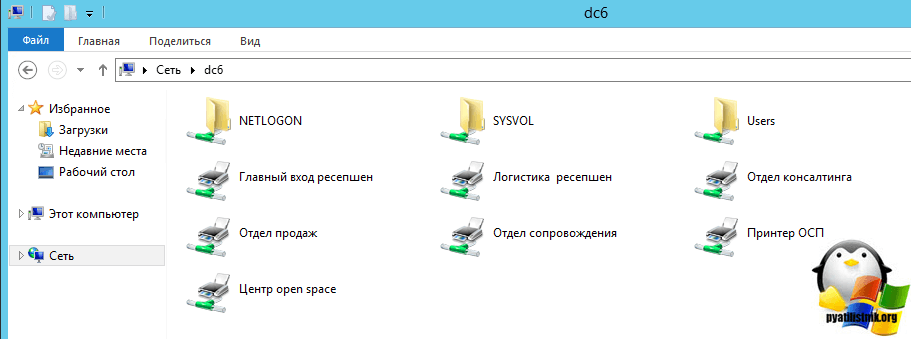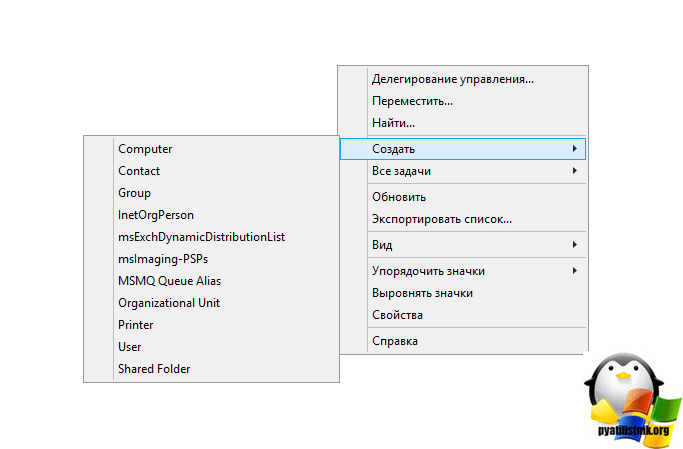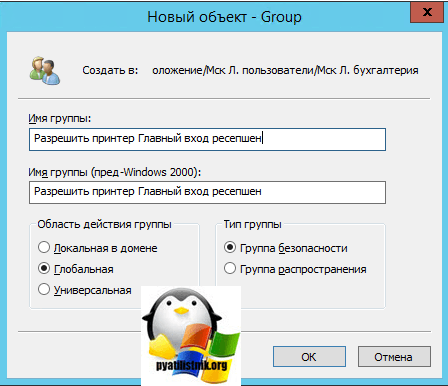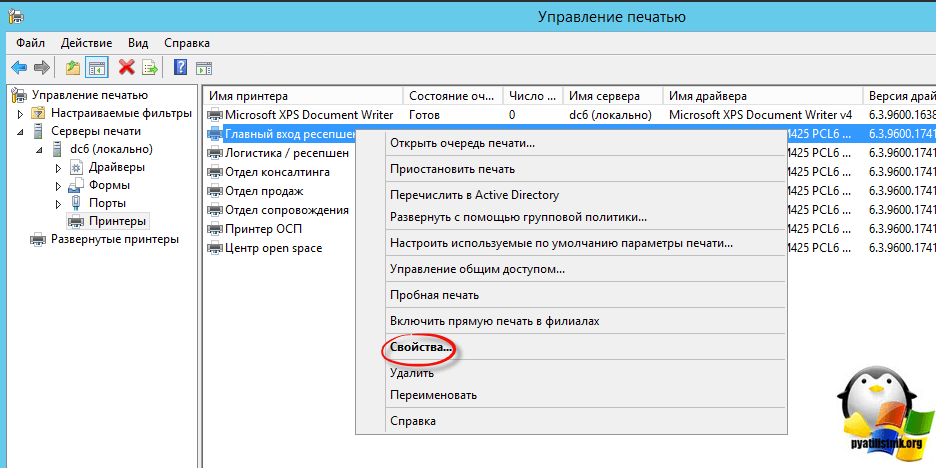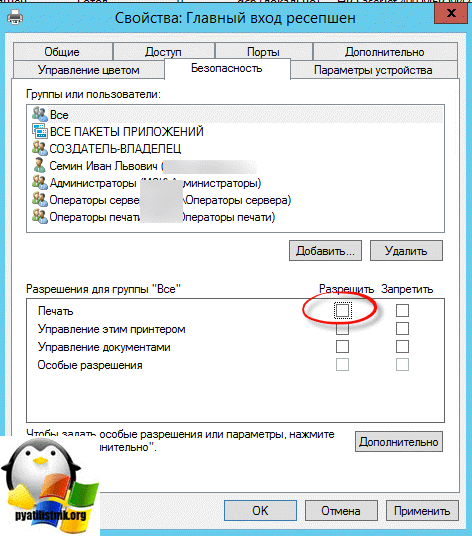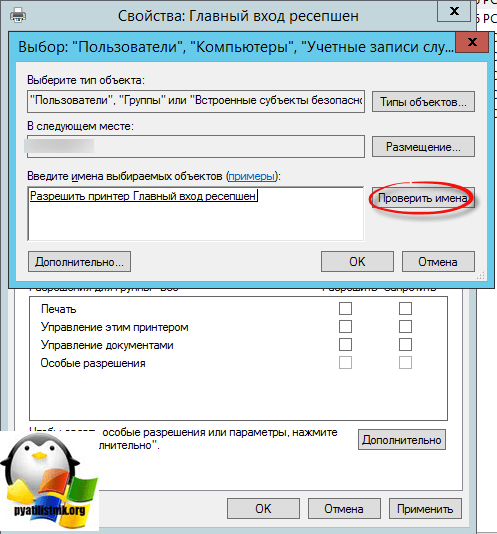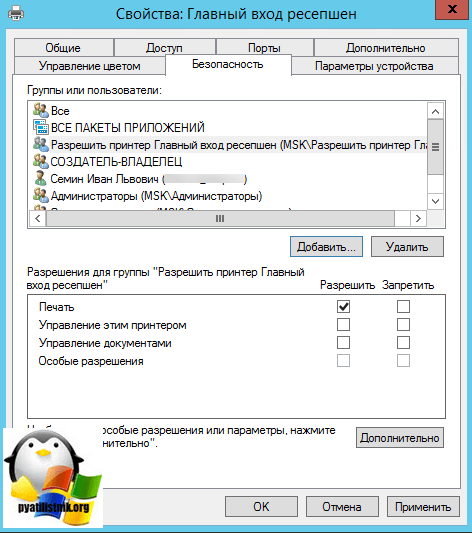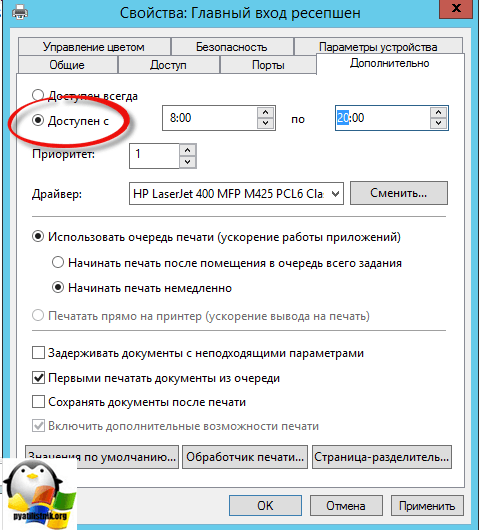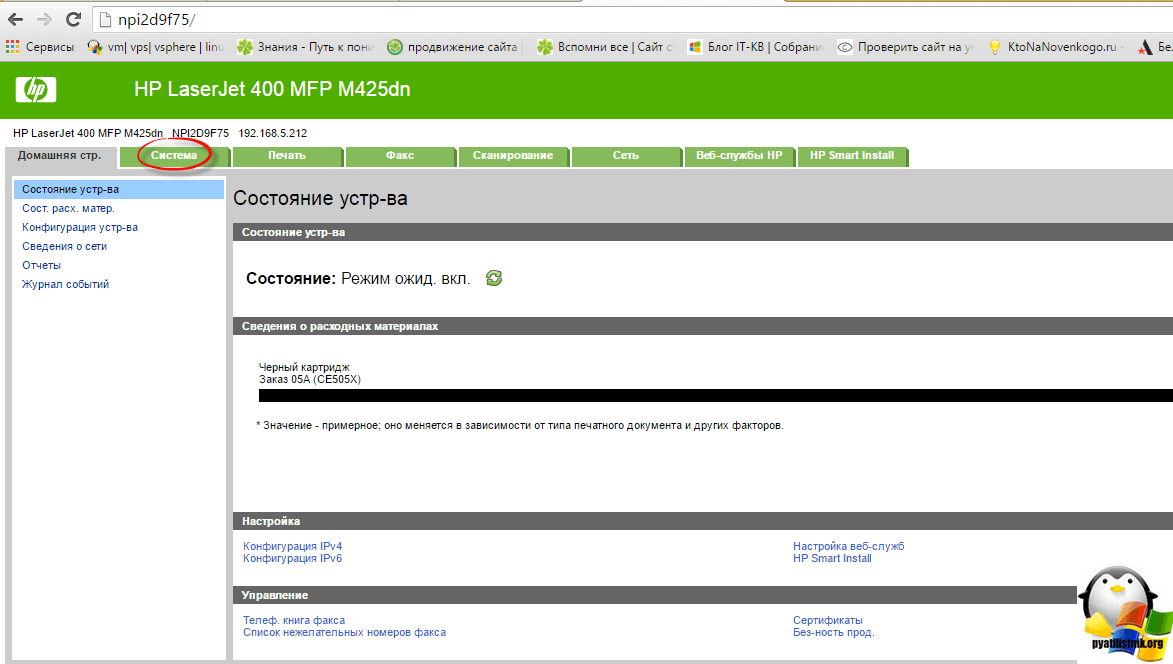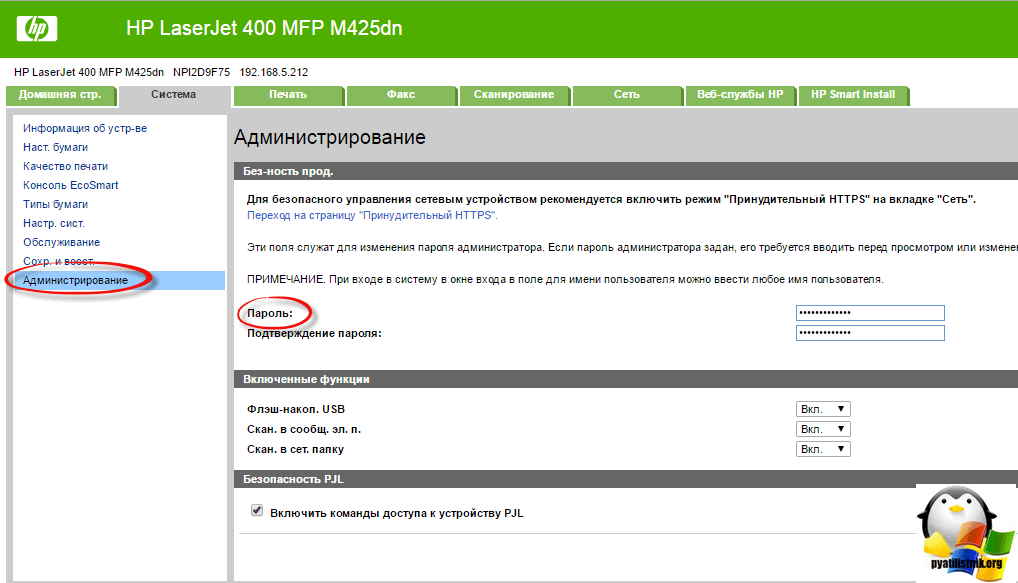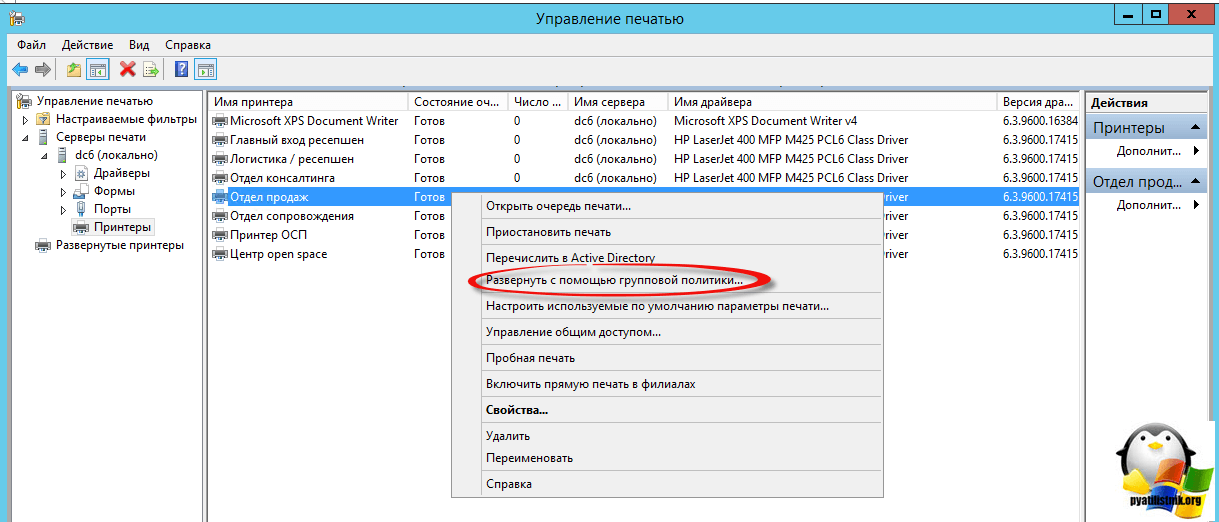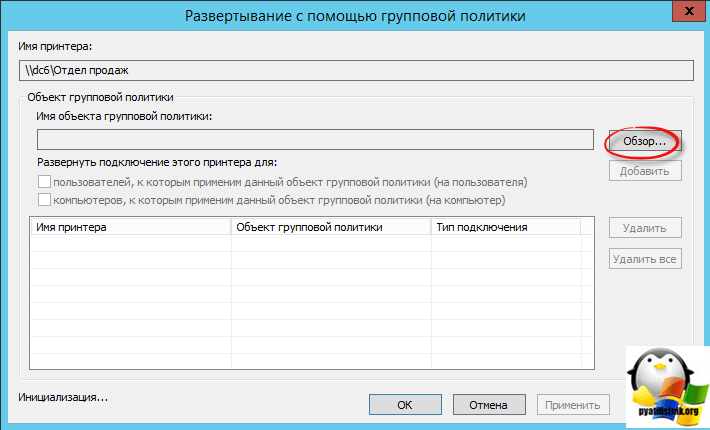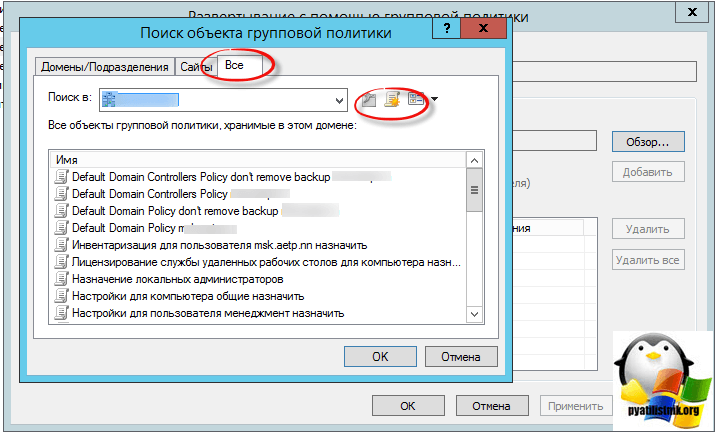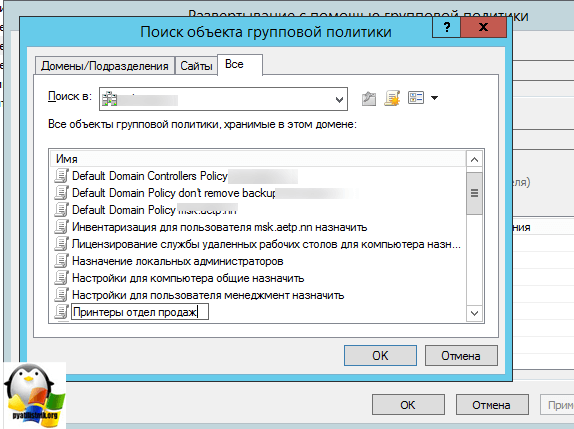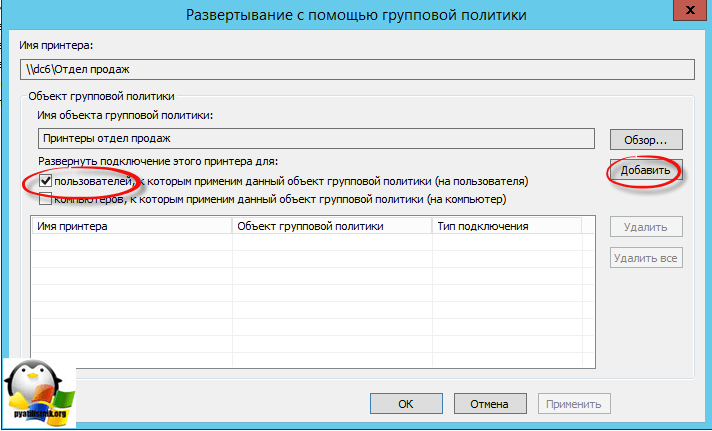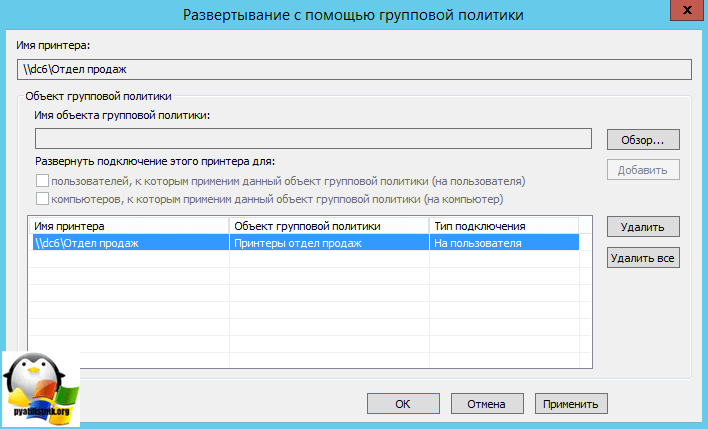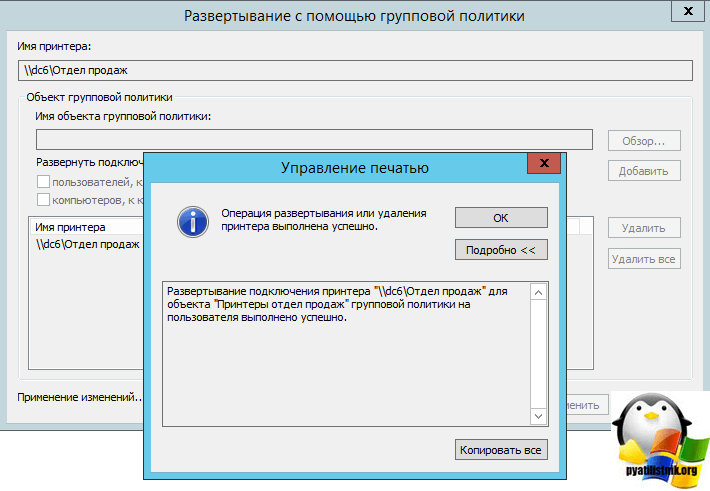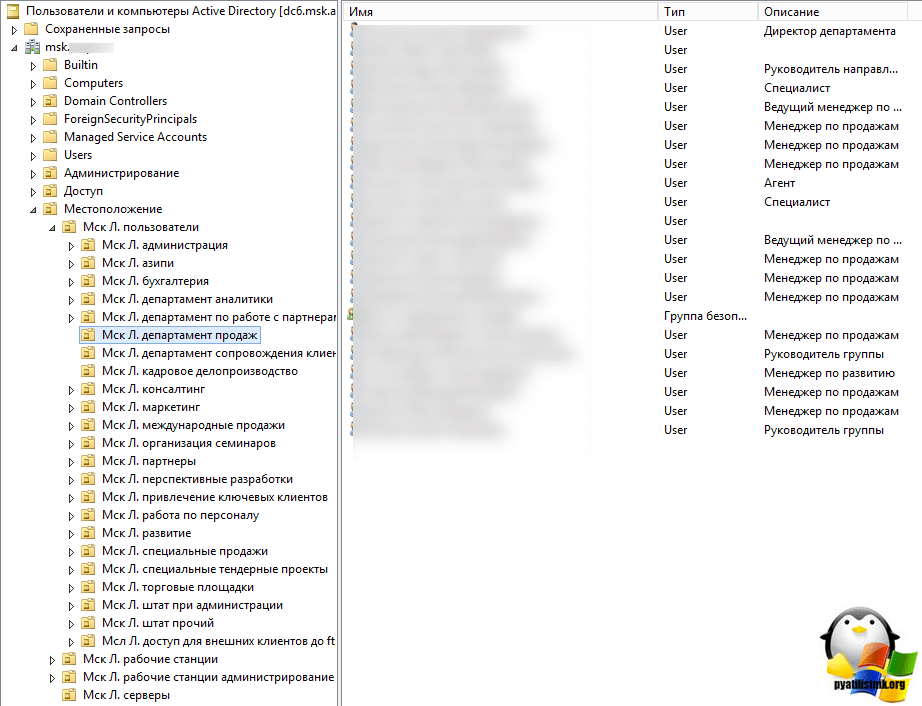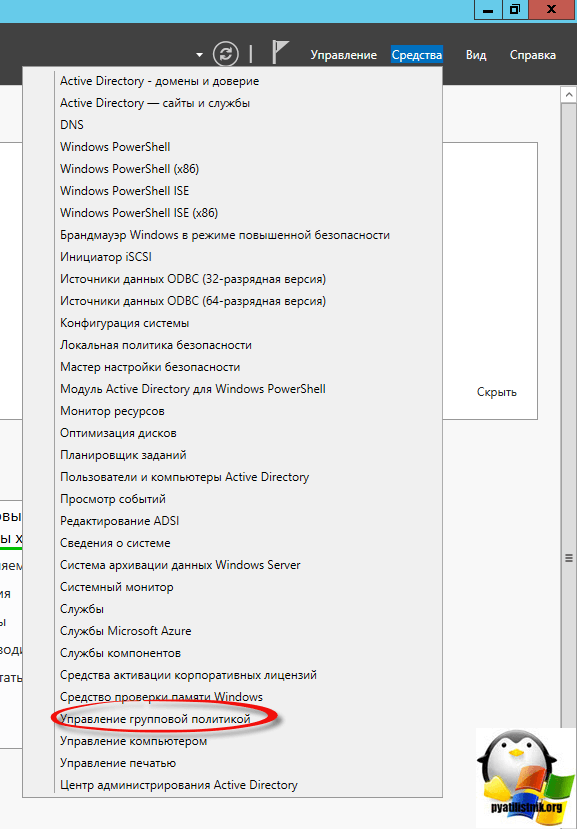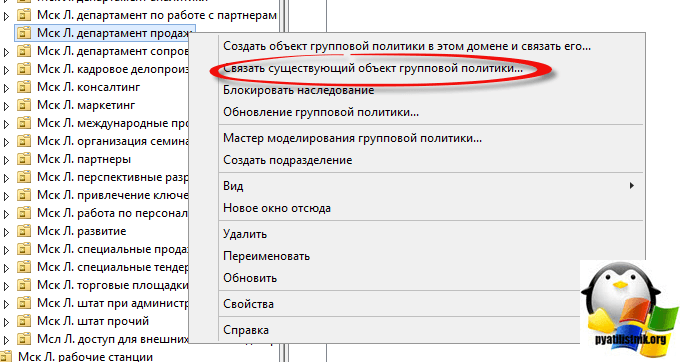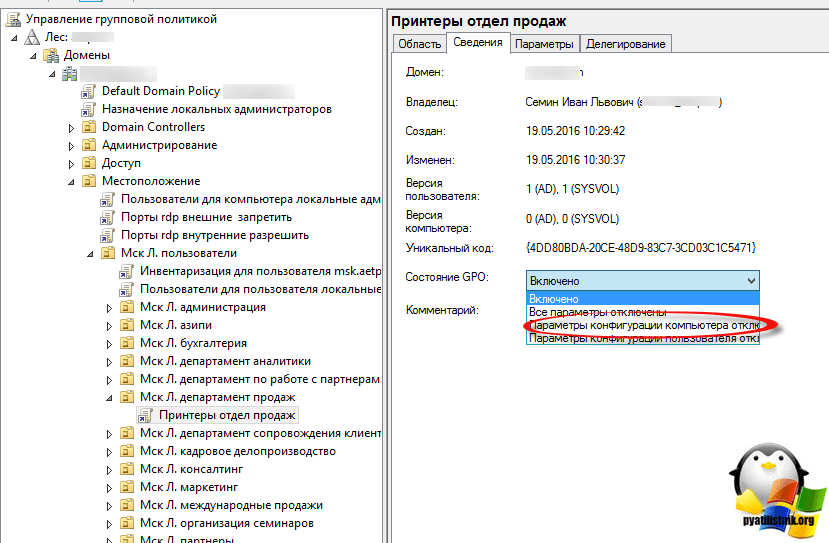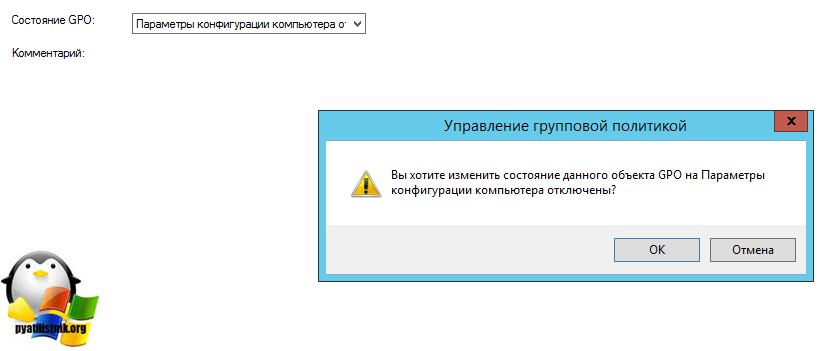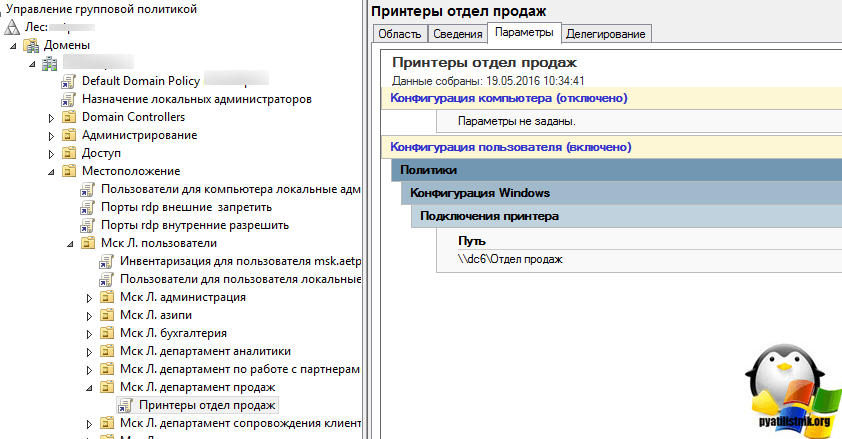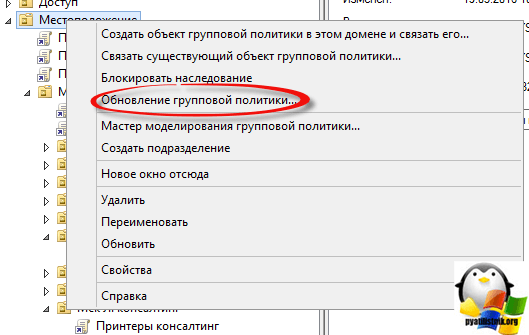Windows принтеры политика безопасности
Добрый день, уважаемые читатели, мы с вами продолжаем изучение доменных сетей, и сегодня коснемся темы, где поговорим про секьюрность, куда же без нее и на повестке дня безопасность принтеров в Active Directory. Если кто не в курсе их так же нужно защищать, от внешнего влияния. Можете поискать на хабре статью, о том, как хакеры, шутки ради печатали на них кучу бессмысленного текста и проникали в локальные сети компаний, советую отнестись к этой ситуации серьезно, так как будет очень нелепо потом объяснять руководству, что вас взломали из-за принтера.
Политика безопасности для принтеров
И так что мы с вами имеем:
но еще не касались аспектов безопасности, что не есть хорошо, так как это очень важный критерий. Представим себе ситуацию, что у вас на предприятии есть цветной принтер с весьма дорогой заправкой. Предположим, что у человека есть права на компьютере и он при желании зайдя по UNC (\\) пути на сервер печати, сможет поставить себе данный принтер и, например, в незаметное для админа время напечатать свои фотографии, так сказать сэкономить. Через какое-то время вы обнаружите, что картриджи пусты, но вас будут уверять, что те чей это принтер на нем не печатали, и начнется разбирательство, кто печатал и израсходовал, в итоге виноватым будите все равно вы, так как не можете отследить кто это сделал и не сделали ничего, чтобы избежать данной ситуации.
Или еще пример у меня на работе есть цветной принтер и его ответственные сотрудники используют для распечатывания на фотобумаге сертификатов о прохождении семинаров по гос закупкам, были случаи в моей практике, что менеджер отправлял на печать свои договора на цветной принтер, так как он ближе и бывали случаи, что в этот момент там загрузили фотобумагу 🙂 ору было вагон, чтобы такого не произошло у ас должна быть выработана политика безопасности принтеров.
И так, что мы с вами можем сделать, раз у нас есть с вами Active Directory, то мы воспользуемся ее преимуществом, а именно членством в группах (более подробно про основы AD читайте по ссылке)
Как я и говорил, зайдя по UNC пути на сервер печати мы видим список принтеров, при наличии прав мы например можем поставить принтер Главный вход ресепшен. Давайте запретив печатание на нем для всех кроме определенной группы.
Зайдите в оснастку Active Directory пользователи и компьютеры, выберите нужное вам место, где вы создаете группы безопасности и создайте новую.
Выбираем группу безопасности Глобальную и задаем ей нужное вам имя, в мое политике безопасности принтеров название по стандарту идет с действия, в моем случае разрешить и далее, что именно. Занесите в данную группу всех сотрудников кому вы будите разрешать печать.
Все группа создана, чтобы повысить Безопасность принтеров, идем дальше. Идем на сервер печати и нажимаем WIN+R, в окне выполнить введите printmanagement.msc, чтобы открыть оснастку Управление печатью.
Раскрываем пункт принтеры и находим нужный, щелкаем по нему правым кликом и выбираем его свойства.
Переходим на вкладку Безопасность, выбираем в списке, он еще кстати называется ACL (Accsess Control List) выбираем группу Все, и снизу снимаем для нее галку Печать.
Далее нажимаем кнопку добавить и добавляем из AD нашу ранее созданную группу, тем кому мы разрешаем печать на данном принтере.
И ставим для нее галку Печать в поле разрешить.
Все первый этап безопасности принтеров в Active Directory выполнен, и мы ограничили круг лиц, кто может им пользоваться, теперь даже если принтер стоит у человека, и при его отсутствии в нужной группе, он не даст ему печатать. Еще можете пойти дальше и, например, задать в свойствах на вкладке Дополнительно время работы принтера.
Безопасность принтеров так же еще производится в ограничении доступа к веб интерфейсу. Да любой принтер имеет веб мордочку, попасть на нее можно открыв браузер и ввести либо DNS имя или IP адрес, заданный ему. Тут нужно ограничить административный раздел, для примера я покажу для принтера HP. Тут переходим в раздел система.
и меняем пароль по умолчанию для вашего печатающего устройства, после этого вы ограничили доступ к веб интерфейсу.
Как видите, организовать политику безопасности для печатающих устройств совсем не сложно, самое основное, чтобы просто знать где и как могут использоваться некие лазейки, но все приходит с опытом и практикой. В следующей статье я расскажу, как можно задавать нужные настройки, такие как куда сканировать или другие настройки, через групповую политику.
Windows принтеры политика безопасности
Добрый день уважаемые читатели, сегодня мы продолжаем настройку сервера печати и произведем установку принтеров групповой политикой в Windows Server 2012 R2. Ведь всегда приятно, что когда вы создаете пользователя, у него при входе все появляется, и сетевые диски и подключенные принтеры. Ниже смотрим пошаговую инструкцию, которая вам как системному администратору сможет сэкономить, приличное количество времени.
Разворачивание принтеров с помощью групповой политики
Давайте начнем разворачивание принтеров через gpo. Для этого напомню у вас должен быть Active Directory домен, как на Windows server 2008 R2 так и на 2012R2. Открываем оснастку Управление печатью. Выбираем нужный и щелкаем по нему правым кликом, из контекстного меню выбираем пункт Развернуть с помощью групповой политики.
В оснастке нажимаем кнопку Обзор для создания политики gpo,
Открываем вкладку Все, если у вас несколько доменов, то указываем нужный в поле поиск, после чего нажимаем кнопку создать новую политику, если у вас конечно нет созданной до этого.
Теперь создав новый объект gpo и задав ему нужное вам имя жмем ок.
далее вам нужно определиться, на каком уровне будет производиться установка принтеров групповой политикой, на выбор два варианта
- На пользователя > будет применяться только на пользователя, не зависимо на каком компьютере он сидит, удобно, если у вас система VDI и каждый человек может сидеть на разных рабочих местах, примером может быть call центр.
- На компьютер > Тут кто бы за компьютер не сел у него будет прилетать нужный принтер, удобно если тоже много пользователей на одном компьютере.
Хотя можно и обе галки поставить.
Все принтер в объект политики добавился, жмем ок.
Как видите все отлично добавилось.
У меня есть вот такая иерархия в Active Directory, по каким принципам создается иерархия читайте по ссылке слева. Я буду прилинковывать принтер на департамент продаж.
Теперь открываем саму оснастку GPO. Для этого откройте диспетчер сервера > Средства > Управление групповой политикой. Если ее нет, то добавьте ее.
Щелкаем по нужному OU правым кликом и выбираем Связать с существующим объектом групповой политики.
Установка принтера через gpo почти закончена, вам осталось указать ранее созданную политику и нажать ок.
Еще небольшой тюнинг увеличивающий скорость обработки применения групповой политики. Выберите политику и перейдите на вкладку Сведения, щелкните Состояние GPO и выберите отключить Параметры конфигурации компьютера откл, так как у нас развертывание идет на пользователя, если бы было развертывание на компьютер, то мы бы отключили применение для пользователя. Этим действием вы увеличите скорость обработки ее по сети.
Говорим, что готовы применить изменения.
Если посмотреть параметры gpo, то увидим unc путь до нашего принтера на сервере печати.
Теперь произведите обновление политик на компьютерах, тут три варианта.
- Открыть на компьютере командную строку от имени администратора и ввести gpupdate /force
- Перезагрузить компьютер
- Или через саму оснастку управления, правым кликом по нужному контейнеру и выберите пункт Обновление групповой политики.
В следующей части мы рассмотрим как можно опубликовать принтеры в Active Directory. Я уверен, что обратили, что данные действия отнимают пару минут, но будут в итоге экономить время системного администратора в разы больше.
Популярные Похожие записи:
23 Responses to Установка принтеров групповой политикой в Windows Server 2012 R2
Права установки драйверов еще нужно дать 🙂
Принтеры ставятся от имени системы, так что от пользователя ничего не потребуется
а для Windows XP такой вариант с ГПО подходит?
На Вин7 все отлично установилось а с ХР не получается 🙁
в логах ошибок нет
Да но там нужно еще иметь exe файл pushprinterconnection
А у меня принтеры то подключаются, то нет. Адекватно работает только добавление через AD. GPO глючат
А по логам, что то видно?
Добрый день, Иван.
Подскажите, пожалуйста, а у пользователей эти устройства ставятся как принтеры или как полноценные мфу?
Если выключить dc6, то принтер «Отдел продаж» печатать перестанет? На клиентах в названии принтера написано «Отдел продаж на dc6», можно ли настроить так чтобы было просто «Отдел продаж»?
Вы вольны переименовать как уголно в настройках принтера, это ни как не повлияет, так как принтер шарится по DNS именам.
День добрый! А как назначить разворачиваемый принтер, как принтер по умолчанию?
Для этого была политика, я поищу отпишусь вам.
Здравствуйте.
Можно как то сделать, что бы принтер продолжал печатать при отключении компьютера от сервера, который его раздал? А то в портах вроде бы стоит ip адрес, но при этом при выключении соответствующего сервера принтер перестает печатать.
Заранее спасибо.
Правильно ли я понял, что вы отключаете сервер и пытаетесь печатать? Если принтеры назначены политикой то нет, но если вы его установите локально, вручную по Ip, то все будет работать.
Да, вы правильно поняли. Жаль, что нельзя. Спасибо за ответ.
Добрый день.
А можно ли в политике указать, чтобы принтер назначался используемым по-умолчанию?
Если да, то как?
Т.к. на подразделение может быть несколько принтеров, то хотелось бы один выбирать основным.
И ещё вопрос: Можно ли так установить pdf-принтер? Например на базе Foxit-а.
Опасная статья, если принтер недоступен, то пользователь будет очень долго входить в компьютер.
Добрый день. Не печатают принтеры при подключении через групповые политики.
Пробовал несколько разных принтеров, но корректно работают только сетевые. Принтеры подключаю через принтсервер на Win 2012 r2.
Для примера. Есть принтер Canon i-SENSYS MF4410. Он подключен к компьютеру под Win 7 x64. Установлены драйвера для х32 и х64. Принтер локально печатает. Принтер расшарен, общий доступ есть всем для печати и управления заданиями принтера.
В свою очередь расшаренный принтер установлен на принтсервер, как я уже говорил под управлением Windows server 2012 r2. Устанавливал через локалпорт конструкцией \\ай пи компа\имя принтера в сети.
Драйвер ставлю той же версии, как и на компьютер к которому подключен принтер. Принтер с принтсервера печатает без проблем. Публикую его в Active directory, делаю подразделение, загоняю в подразделение юзера, делаю политику, прикрепляю ее к подразделению,
загоняю в политику принтер из АД через Конфигурация пользователя—настройка—параметры панели управления—принтеры. Принтер на машине в домене куда заходит пользователь появляется, но не печатает. Задание на сервере печати появляется, но уходит в ошибку.
После перезапуска службы Диспетчера печати задание печатается, но следующее опять уходит в ошибку.
Так как написано в статье тоже подключал, результат тот же.
Отозвавшимся-спасибо.
Здравствуйте! При новом подключении по РДП сбрасывается принтер по умолчанию! Win2012R2. Подскажите куда смотреть?
А кто и куда подключаются, и куда по схеме должны прилинковываться принтеры?
Подскажите пожалуйста, принтеры назначаются пользователям через GPO и в настройках двух принтеров HP P4515 в меню «Ярлыки печати» почему-то стоит тип бумаги «Этикетки» а не «обычная бумага». В результате чего у пользователя запрашивают загрузить бумагу в 1й лоток. На сервере печати в этих принтерах все настройки выставлены на «обычную бумагу» откуда берутся эти настройки при назначении принтера через GPO ? Спасибо.
А спц утилит или в настройках утилит, где происходит печать настройки верные? Если создать нового пользователя, накатить на него политики, они прилетают так же с неправильными ошибками?
Здравствуйте. А есть ли возможность установить настроенный принтер. К примеру чтобы принтер брал только с верхнего лотка или сохранял очередь печати. Есть такая возможность?
Да, для этого вам нужно у производителя скачивать admx файлы с настройками. Не у всех они есть, но у многих.